- Wenn die E-Mail Anhänge enthält, wird ein neuer Vorgang für alle Anhänge in der E-Mail erstellt.
- Wenn der Import des E-Mail-Inhalts aktiviert ist, wird der E-Mail-Text in das HTML-Format konvertiert und demselben Vorgang hinzugefügt. Vantage verarbeitet außerdem eingebettete E-Mails der ersten Ebene und deren Dateianhänge.
Registrierungsparameter für Vorgänge
| Parameter name | Description |
|---|---|
| EmailSubject | Der Betreff der E-Mail. |
| EmailDate | Datum und Uhrzeit, zu der die E-Mail gesendet wurde, einschließlich Zeitzone. Format: MM/TT/JJJJ HH:MM:SS +/-HH:MM |
| EmailSender* | Die E-Mail-Adresse des Absenders. |
| EmailAddressee* | Die E-Mail-Adressen der Empfänger, durch Kommas ohne Leerzeichen getrennt. |
| EmailCopyAddressee* | Die E-Mail-Adressen der CC-Empfänger, durch Kommas ohne Leerzeichen getrennt. |
Note: Vantage erstellt keine Parameter mit leeren Werten. Wenn beispielsweise eine E-Mail keinen Betreff hat, enthält der Vorgang den Registrierungsparameter EmailSubject nicht.Der Quelltyp (MailImport) und der Quelldateiname werden in den Dokument-Registrierungsparametern SourceType und SourceFileName gespeichert. Sie können auf die Werte der Dokument- und Vorgangs-Registrierungsparameter zugreifen, wenn Sie die entsprechenden Spalten im Abschnitt Transactions des Skill Monitor hinzufügen. Sie werden auch in die Ausgabedatei im JSON-Format exportiert, die vollständige Ergebnisse der Datenerfassung enthält und im Abschnitt Exported Data der Output-Aktivität konfiguriert werden kann. Die Registrierungsparameter des Vorgangs sind über die Vantage-API verfügbar.
Note: Die folgenden Zeichen sind in Dateinamen nicht erlaubt und werden beim Hochladen durch Unterstriche ersetzt: / : ? # [ ] @ ! $ & ' ( ) * + , ; = \. Die ursprünglichen Dateinamen werden in den Dokument-Registrierungsparametern gespeichert. Sie können sie mithilfe dieses Skripts abrufen.
Wenn das Format eines der Anhänge nicht unterstützt wird, wird der Vorgang mit einem Fehler abgeschlossen und die Verarbeitung aller anderen darin enthaltenen Dokumente abgebrochen. Die genaue Fehlermeldung kann im Abschnitt Error log des Skill Monitor angezeigt werden. Wenn die E-Mail keine Anhänge enthält und der Import des E-Mail-Texts deaktiviert ist, wird kein Vorgang erstellt; diese E-Mail gilt jedoch dennoch als verarbeitet.
Verarbeitete E-Mails werden entweder dauerhaft gelöscht oder in einen vom Benutzer angegebenen speziellen Ordner verschoben. Sie können dieses Verhalten beim Einrichten der Verbindung zum Postfach konfigurieren. E-Mails, die nicht importiert werden konnten, werden in den vom Benutzer angegebenen Ausnahmeordner verschoben.
Note: Wenn die E-Mail erfolgreich importiert wird, der Vorgang anschließend jedoch fehlschlägt, wird die E-Mail in den Ordner Processed verschoben.
Tip: ABBYY Vantage kann im Rahmen eines einzelnen Importvorgangs höchstens 50 E-Mails importieren. Wenn mehr als 50 neue E-Mails vorhanden sind, importiert Vantage nur die 50 ältesten E-Mails. Die restlichen werden in weiteren E-Mail-Importvorgängen importiert. Der Import erfolgt einmal pro Minute. Wenn dies zu einem Leistungsengpass wird, sollten Sie zwei Skills erstellen, jeweils mit eigenem E-Mail-Ordner. Dadurch können zwei Agents Dateien gleichzeitig übernehmen.Wenn Vantage nicht auf den Importordner zugreifen kann, wird ein Fehler erzeugt, den Sie im Abschnitt Error log des Skill Monitor einsehen können.
Einrichten von Dokument-Uploads über einen E-Mail-Dienst
- Klicken Sie mit der linken Maustaste auf den Input-Aktivitätsblock im Dokumentverarbeitungsfluss. Falls dieser im Skill Designer noch nicht hinzugefügt wurde, fügen Sie ihn über den Bereich Activities hinzu.
- Aktivieren Sie im Bereich Actions die Option Select additional source und wählen Sie Email.
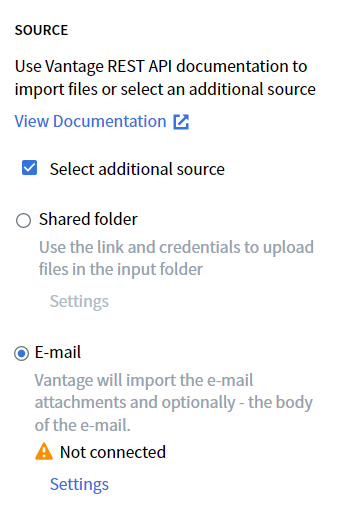
- Klicken Sie auf Settings. Wählen Sie im daraufhin geöffneten Dialogfenster einen Kontotyp (Microsoft/anderes Konto) aus und klicken Sie auf Continue.
- Melden Sie sich beim Konto an.
Verbindung mit einem Microsoft-Konto
Wichtig! Wenn Sie sich zum ersten Mal bei Ihrem Microsoft-Konto anmelden, fordert ABBYY Vantage Berechtigungen für die folgenden Aktionen an:
- Anmeldung bei der App mit einem Geschäfts- oder Schulkonto.
- Zugriff auf die primäre E‑Mail‑Adresse und grundlegende Benutzerprofildaten.
- Zugriff auf und Aktualisierung von Benutzerdaten, auch wenn der Benutzer die App nicht verwendet.
- Zugriff auf, Aktualisierung, Erstellung und Löschung von E‑Mails in den Postfächern des Benutzers (jedoch ohne Versand).
Hinweis: Wenn Sie eine Exchange-Hybridkonfiguration verwenden, verschieben Sie das Postfach von On-Premises zu Exchange Online. Ausführliche Anleitungen finden Sie hier.
Verbindung mit anderen E-Mail-Konten herstellen
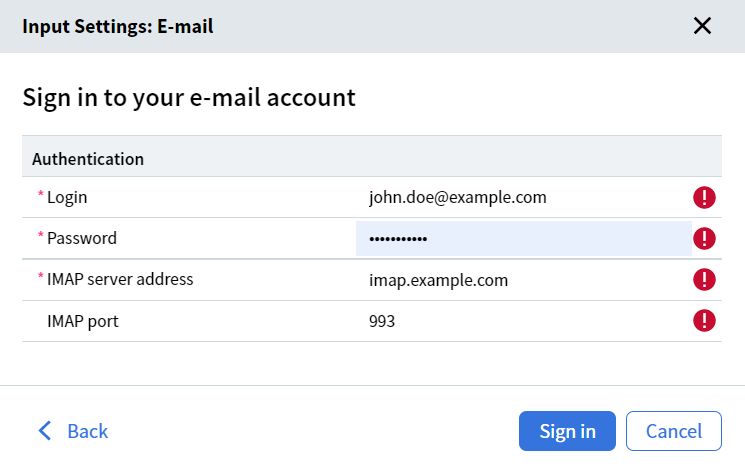
- Der E-Mail-Server hat einen verdächtigen Anmeldeversuch blockiert.
Lösung: Prüfen Sie Ihre E-Mails. Wenn Sie eine Nachricht über einen blockierten Anmeldeversuch erhalten haben, bestätigen Sie, dass der Versuch tatsächlich von Ihnen stammt. - Für Google-Konten mit deaktivierter Zwei-Faktor-Authentifizierung: Der Zugriff für weniger sichere Apps ist eingeschränkt.
Lösung: Erlauben Sie den Zugriff für weniger sichere Apps. Bestätigen Sie bei Bedarf, dass der Vantage-Zugriffsversuch von Ihnen stammt. - Der Server akzeptiert das Passwort nicht, weil ein anwendungsspezifisches Passwort erforderlich ist.
Lösung: Einige Dienste wie Yahoo und Google (bei aktivierter Zwei-Faktor-Authentifizierung) verlangen anwendungsspezifische Passwörter für Drittanbieter-Apps. Erzeugen Sie ein solches Passwort gemäß den Anweisungen des jeweiligen Dienstes und geben Sie es in den Einstellungen des Input-Aktivitätsblocks an.
- Geben Sie den Ordner an, aus dem Vantage E-Mails importiert, sowie einen Ordner für E-Mails, die nicht verarbeitet werden konnten. Wählen Sie nicht den Ordner aus, der in anderen Process-Skills innerhalb Ihres Mandanten als Importordner verwendet wird. Wenn mehrere Process-Skills Zugriff auf denselben Eingangsordner haben, können Sie nicht steuern, welcher Skill eine E-Mail verarbeitet.
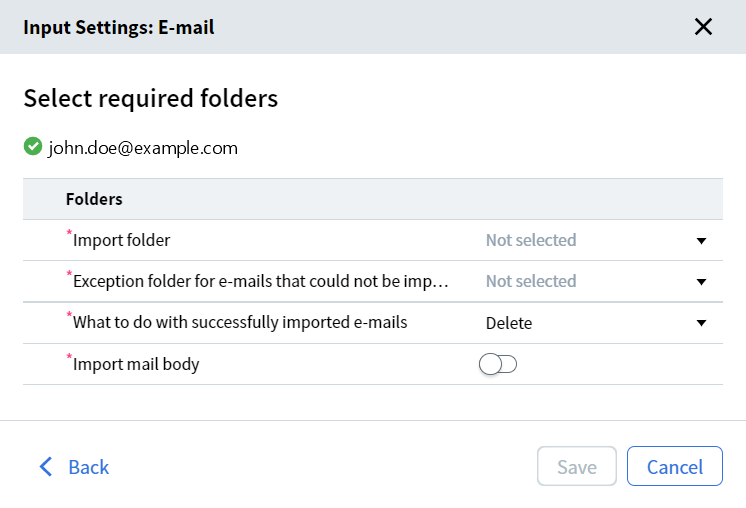
Hinweis: Nachdem Sie den Skill veröffentlicht haben, erstellt Vantage einen Ordner VantageProcessing im angegebenen Importordner. Die E-Mails werden zunächst in diesen Serviceordner übertragen und anschließend gemäß Ihrer Konfiguration verarbeitet.
- Wählen Sie eine Aktion für erfolgreich verarbeitete E-Mails aus. Diese können entweder dauerhaft gelöscht (standardmäßig ausgewählt) oder in einen bestimmten Ordner verschoben werden. Wenn Sie Löschen auswählen, müssen Sie einen Ordner angeben, in dem gelöschte E-Mails gespeichert werden.

- Aktivieren Sie bei Bedarf den Import des E-Mail-Texts.
- Klicken Sie auf Speichern, um die Einstellungen zu speichern und das Dialogfeld zu schließen.
Wichtig! Änderungen an Ihren Einstellungen werden erst wirksam, nachdem der Skill veröffentlicht wurde.Der Administrator kann den Dienst Skill Monitor verwenden, um den Import von Dokumenten zu deaktivieren. Das Deaktivieren des Dokumentimports wirkt sich nicht auf den Import von Dokumenten für diesen Skill über die API aus. Wenn ein Skill gelöscht wird, stellt ABBYY Vantage die Prüfung des angegebenen E-Mail-Ordners ein.
